
Simon Gallagher
0
3533
764
Android er en plattform for forskjellige utviklere å komme ut og vise frem ideene sine som tar sikte på å forbedre systemets evne. Hvis du noen gang har brukt en tilpasset ROM, eller GravityBox på din forankrede og Xposed-infunderte Android-enhet, må du helt sikkert ha kommet over en lysstyrke-glidebryter som lar deg skyve fingeren over statuslinjen for å justere skjermens lysstyrke. Funksjonen er enkel og fin. Det er nedslående at en slik funksjon ikke er tilgjengelig på lager Android. Cue - Skjermens lysstyrke. Denne appen lar deg endre skjermens lysstyrke ved hjelp av en lysstyrke-glidebryter uten å måtte gå til hurtiginnstillingsalternativet.
Det som gjør Display Brightness-appen enda mer fantastisk, er at den er helt gratis, ikke engang krever rottilgang, og i motsetning til tilpassede ROM-er, kan du bruke glidebryteren for lysstyrke på hvilken som helst kant på skjermen. Så hvis du er interessert i å få denne funksjonen på enheten din, kan du lese videre mens vi diskuterer hvordan du enkelt kan justere enhetens lysstyrke ved hjelp av en glidebryter på statuslinjen.
Få lysstyrken på statuslinjen i Android
- For å starte, må du aktivere installasjon av tredjeparts APK-filer. For å gjøre det, bare gå over til Android innstillinger og trykk på "Sikkerhet" alternativ. Når du er der, må du sørge for at "Ukjente kilder" alternativet er merket av.
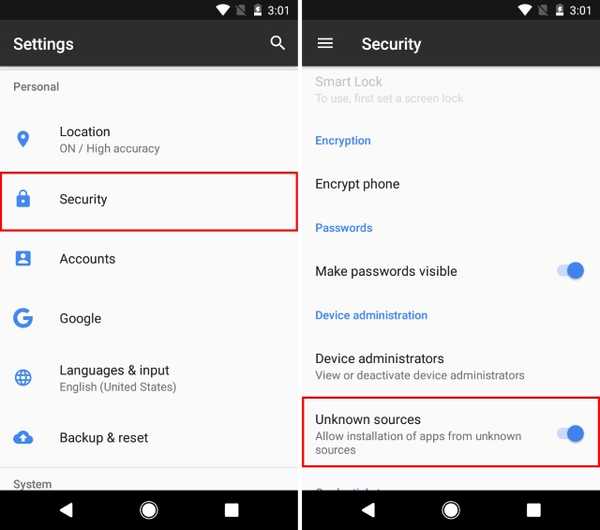
- Deretter må du laste ned og installere Amazon Underground app herfra.
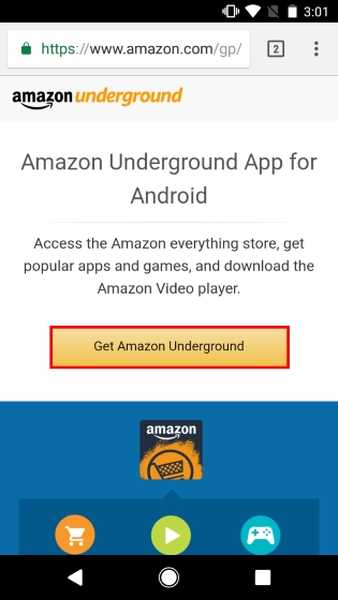
Merk: Du må ha en Amazon-konto for å fortsette
- Nå, last ned “Display Brightness” app fra Amazon Underground og installer den.
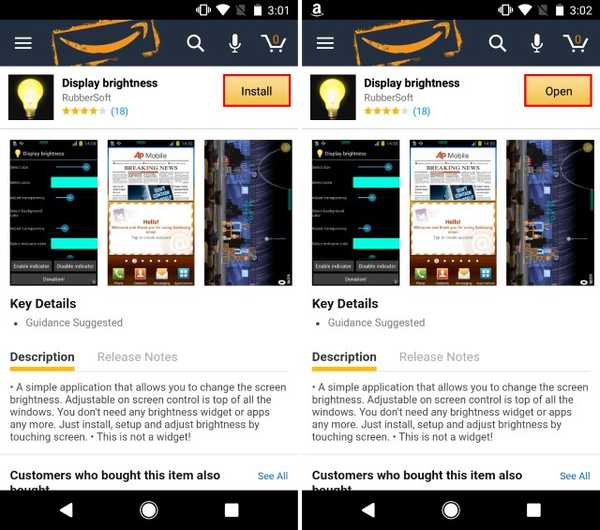
- Når du har åpnet appen, kan du gjøre det tilpasse forskjellige funksjoner i glidebryteren for lysstyrke for eksempel å velge størrelse, justere gjennomsiktigheten, endre den totale lengden på glidebryteren, endre bjelketypen og mye mer. Videre kan du også Velg skjermposisjon for å flytte glidebryteren for å passe best til dine preferanser.
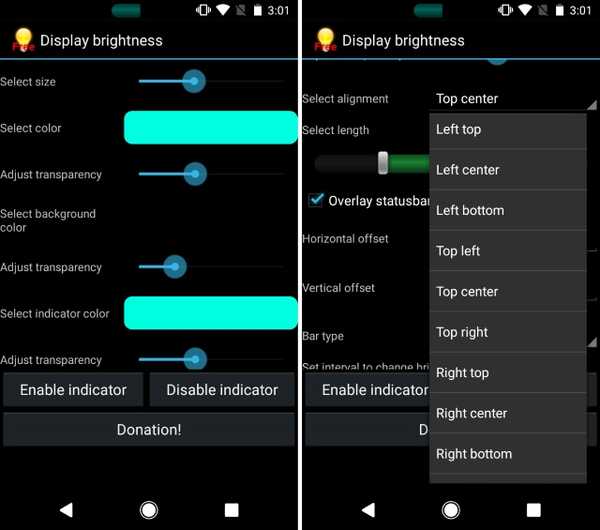
- Til slutt, ganske enkelt dra glidebryteren for å justere lysstyrken på enheten. For eksempel har jeg plassert glidebryteren for lysstyrke i øverste sentrum, som er statuslinjen, og når jeg justerer glidebryteren for å endre skjermens lysstyrke, vises lysstyrkeprosenten også midt på skjermen.
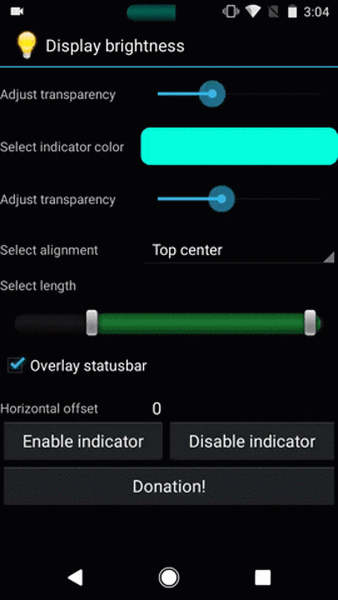
SE OGSÅ: Hvordan få Mac-lignende berøringslinje på Android-enheter
Kontroller enhetens lysstyrke med lysstyrke-glidebryteren
Android-utviklermiljøet har alltid kommet med nye og interessante funksjoner, som bør være en del av aksjen Android. Skjermlysstyrke er et perfekt eksempel på en slik app, som absolutt fortjener berømmelsen. Til tross for at appen er utdatert, fungerer den fortsatt feilfritt, og porterer glidebryteren for lysstyrke i statuslinjen fra mange tilpassede ROM-er til alle Android-enheter. Del med oss hvordan du føler om denne appen, og hvordan du har tenkt å bruke den i kommentarfeltet nedenfor.















